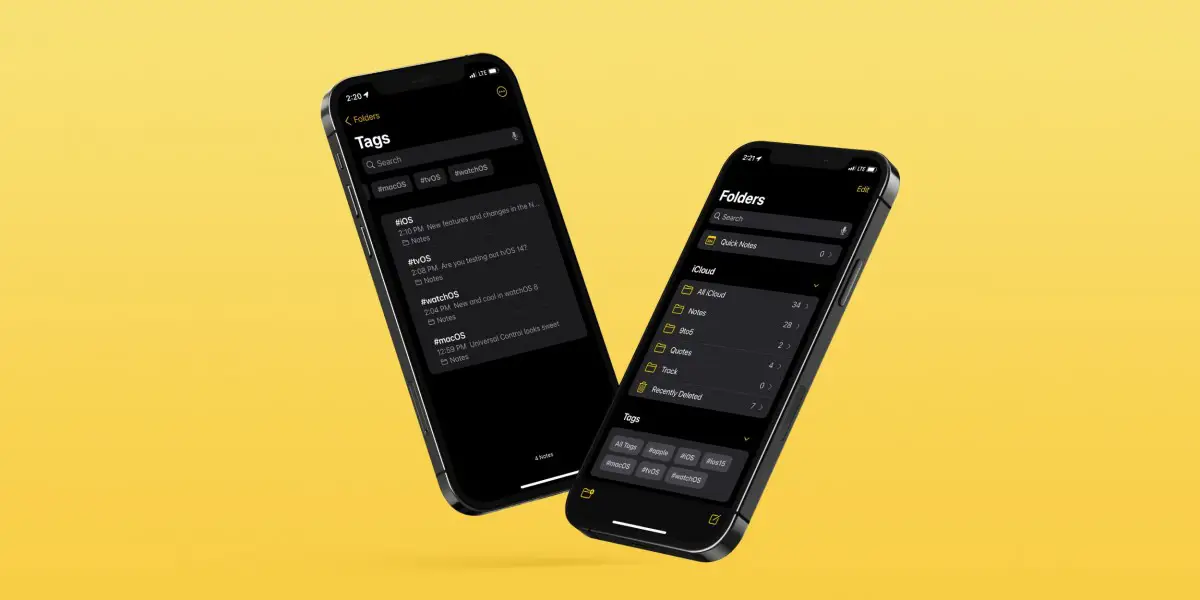你知道如何在 iOS 15 Notes 应用中使用标签对内容进行智能排序吗? 笔记应用程序在 iOS 15、iPadOS 15 和 macOS 12 Monterey 中获得的各种新功能之一是能够使用标签对笔记进行排序。 一个非常简单直观的系统,使我们能够快速轻松地过滤和访问某些内容。
如何在 iOS 15 Notes 应用中使用标签对内容进行智能排序?
标记笔记非常简单,我们只需在一个“#”后面加上一个单词,只要按下空格键,这个单词就会变成一个标签。 我们可以在注释中的任何地方使用这些标签,从标题到表格,我们也可以根据需要设置它们的格式。 当然,我们可以在同一个音符中使用任意数量的标签。 只要我们为每台设备使用最新版本的相应操作系统,所有这些组织也会在我们的 iPhone、iPad 或 Mac 上同步。
好吧,在看过没有更多秘密的标记过程之后,让我们现在谈谈标记笔记打开的可能性。 最明显的是,现在,在应用程序的不同文件夹列表下,我们可以触摸任何标签来查看包含它们的笔记。 我们还可以点击多个标签,将那些共享我们选择的笔记的笔记汇集在一起。
标记笔记允许我们创建智能文件夹,这些文件夹依赖于这些信息来为我们分类笔记。 创建智能文件夹就像点击文件夹列表左下角的新建文件夹按钮,然后选择新建智能文件夹一样简单。
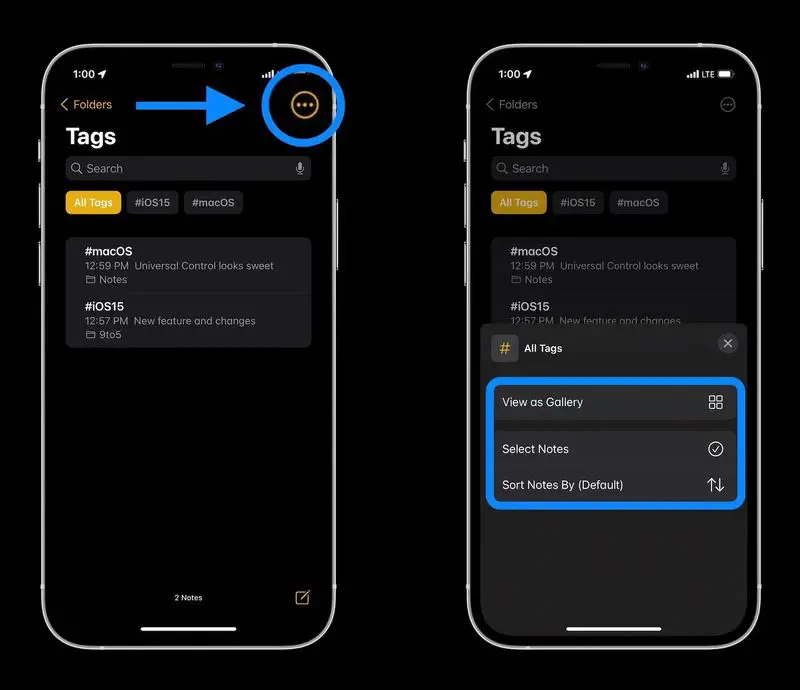
从这里我们只需为文件夹命名并选择我们想要包含的标签。 按 OK 后,我们将看到这个新文件夹出现在现有文件夹旁边,尽管我们将通过其名称前面的齿轮符号来区分其智能性质。
随着时间的推移,Notes 应用程序已经发展到不仅仅包含文本,也不仅仅是图像。 现在我们可以扫描文档、绘图、手写、使用表格……我们可以在应用程序中管理的信息量几年来呈指数级增长,毫无疑问,能够正确标记并快速访问这些信息至关重要。 因此,#tags。